在日常使用电脑的过程中,经常会遇到这样的问题,有Win XP的用户跟边肖反应自己的电脑没有服务器服务。
这个怎么解决?下面小编就给大家讲讲Win XP不启动服务器服务的解决方案。
一、故障现象:
1.用鼠标右键单击桌面上的“我的电脑”图标管理。
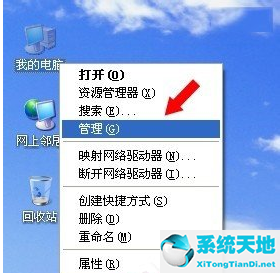 2,计算机管理本地用户和组帐户。
2,计算机管理本地用户和组帐户。
: 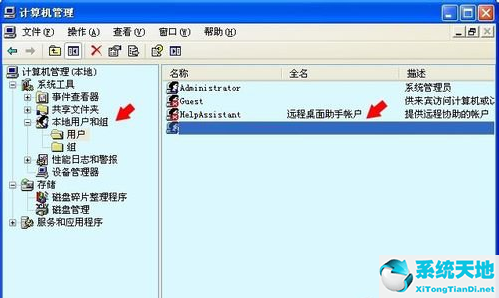 3.双击当前账户归属弹出错误信息:服务器服务未启动。
3.双击当前账户归属弹出错误信息:服务器服务未启动。
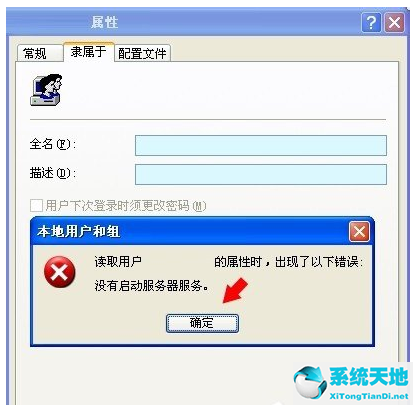 二。故障排除措施:
二。故障排除措施:
1.开始运行进入:services.msc点击确定(或回车)打开服务程序。
 2,找到服务器服务,右键服务菜单开始。
2,找到服务器服务,右键服务菜单开始。
: 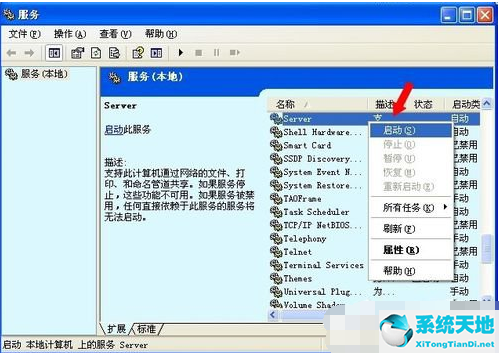 3.如果服务器服务的启动菜单不可用(灰色)属性(或双击打开服务器服务)。
3.如果服务器服务的启动菜单不可用(灰色)属性(或双击打开服务器服务)。
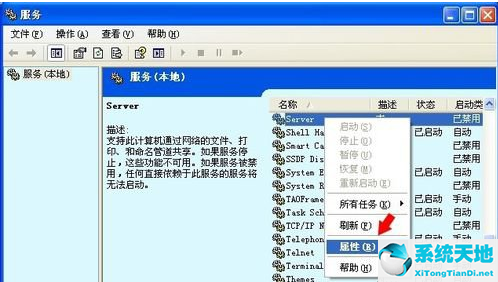 4,服务器属性启动类型自动(或手动)应用。
4,服务器属性启动类型自动(或手动)应用。
: 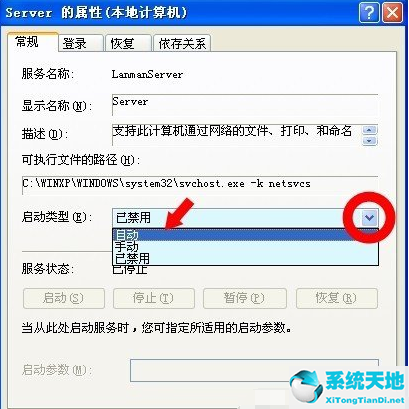 5.这时可以使用启动按钮启动服务器服务确定。
5.这时可以使用启动按钮启动服务器服务确定。
: 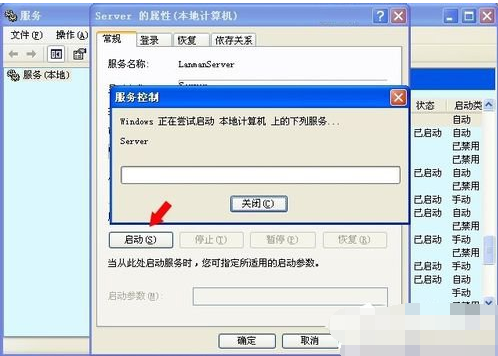 6.再次打开本地用户和组内用户,会正常显示。
6.再次打开本地用户和组内用户,会正常显示。
 以上是边肖想分享的内容。希望对大家有帮助。
以上是边肖想分享的内容。希望对大家有帮助。